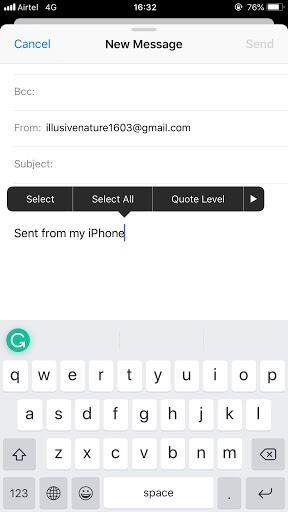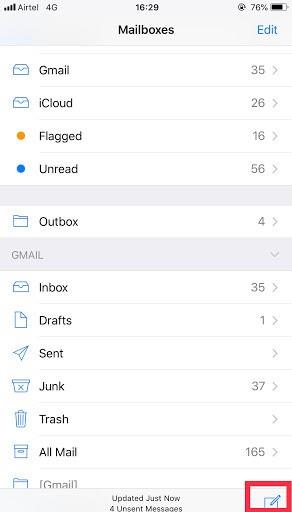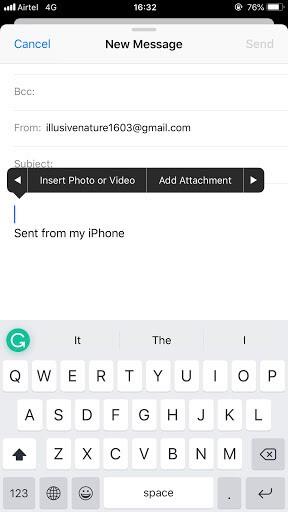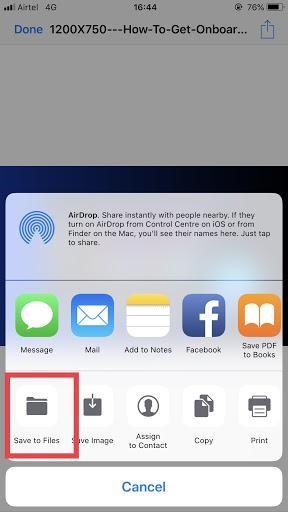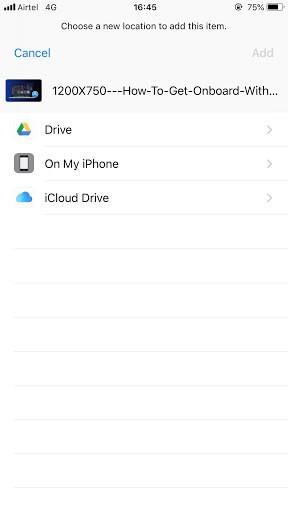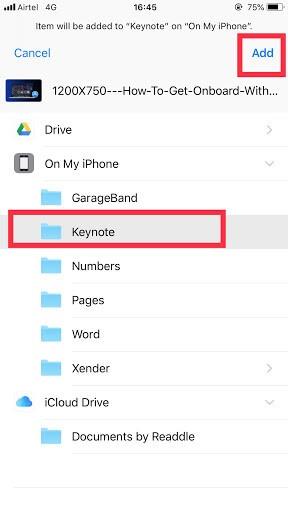В тази дигитална ера имейлът се превърна в жизненоважен начин на бизнес комуникация, който е подходящ за повишаване на ефективността и производителността. Освен че е бърз, евтин, удобен и лесно копиран, той предлага множество предимства и ефективни подходи за предаване на всички видове електронни данни.
Въпреки това, някои от потребителите се сблъскват с проблеми, когато искат да прикачат прикачен файл като текстов файл, файл на excel или PPT. Освен това, поради сигурността, не е възможно да пътувате или да навлизате във всяка папка във вашата система. За щастие можете да вземете файловете и да ги прикачите към съставения си имейл с помощта на приложенията на доставчика на съхранение.
В тази публикация ще споделим различните начини за изпращане на големи прикачени файлове към имейл на устройства на Apple.
Стъпки за прикачване на файлове чрез приложението Files към имейл на устройства на Apple
Приложението Files се предлага с множество предимства и предимства за потребителите на Apple, което ви позволява да получите контрол над имейл, музика, видеоклипове, изображения, документи и други данни, които се запазват в iCloud Drive. Следвайте стъпките, за да прикачите файлове чрез приложението за файлове към имейл на устройства на Apple:
Стъпка 1: Отворете приложението Mail на вашето устройство.
Стъпка 2: Изберете Нова, за да напишете нов имейл.
Стъпка 3: Натиснете и задръжте, докато вашият iPhone не изведе менюто за редактиране.
Стъпка 4: Сега трябва да натиснете иконата на стрелка, за да предоставите повече опции за себе си.
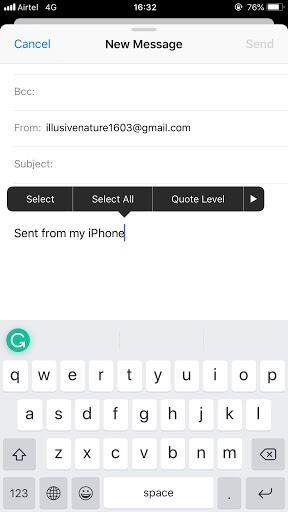
Стъпка 5: Изберете Добавяне на прикачен файл.
Стъпка 6: Сега трябва да щракнете върху папката, която съдържа файловете, които искате да прикачите.
Стъпка 7: Изберете файла, който очаквате да прикачите.
Стъпка 8: Сега трябва да добавите текст, получател и след това сте готови.
Вижте също:-
Как да промените своя Apple ID от трета страна... Ако искате да промените имейл адреса на вашия акаунт в Apple ID от Third[ party на Apple домейн, след това проверете...
Стъпки за прикачване на файлове от услуги за онлайн съхранение към имейл на устройства на Apple.
Възможно е да прикачвате файлове от Google Drive, Dropbox, OneDrive и други онлайн услуги за съхранение с помощта на разширения на доставчика на документи.
Как да използвате онлайн услуги за съхранение с приложението Files на устройства на Apple.
За да се сдобиете с разширението на доставчика на документи, първо трябва да се включите с приложението хост през App Store, което означава, че трябва да изтеглите и инсталирате Google Drive, Dropbox и OneDrive.
След като изтеглите приложенията, също така е важно да влезете в акаунтите си, за да получите достъп до приложенията. След като приложението се отвори, можете да прикачите желаните файлове.
Стъпка 1: Отворете Mail на вашия iPhone.
Стъпка 2: След като стартирате приложението за електронна поща, отидете на Нова, за да изпратите нов имейл.
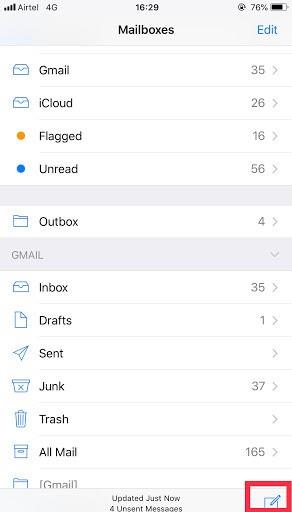
Стъпка 3: Натиснете и задръжте екрана, за да получите менюто си за редактиране на устройството.
Стъпка 4: Сега, за да получите повече опции, трябва да изберете иконата на стрелка.
Стъпка 5: Изберете Добавяне на прикачен файл.
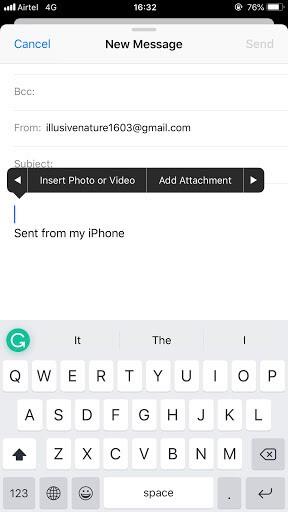
Стъпка 6: Натиснете Преглед, можете да го намерите в долната част.
Стъпка 7: Сега трябва да щракнете върху приложението, от което искате да прикачите файлове.
Стъпка 8: Сега трябва да добавите получател и това е всичко, готово е.
Стъпка за запазване на прикачени файлове към имейл в iCloud на устройства на Apple.
Поддържането на прикачения ви имейл в iCloud е най-сигурният начин да запазите документите за по-дълго време. Освен това е не само лесно, но и ефективно. Следвайте стъпките, за да запазите прикачени файлове към имейл в iCloud на устройства на Apple.
Стъпка 1: Отидете на Mail на вашия iPhone или iPad.
Стъпка 2: Изберете съдържанието, което искате да използвате за прикачен файл от имейла си.
Стъпка 3: Натиснете продължително прикачения файл, докато не получите листа за споделяне на екрана си. Можете също да натиснете силно, ако използвате телефона 3D Touch.
Стъпка 4: Щракнете върху иконата за споделяне на лист, която изглежда като квадрат със стрелка нагоре, налична в долната лява част на екрана.

Стъпка 5: Натиснете Запиши във файлове, за да запазите прикачения файл.
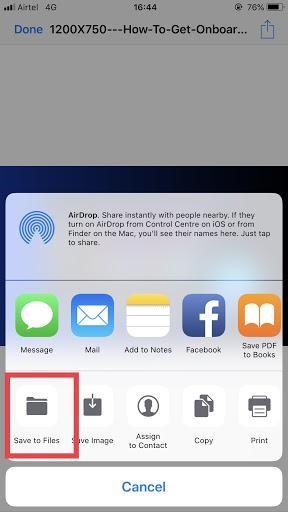
Стъпка 6: Изберете iCloud Drive, където искате да запишете файловете. Ако искате да запазите файловете във вашия iPhone, тогава трябва да изберете My iPhone.
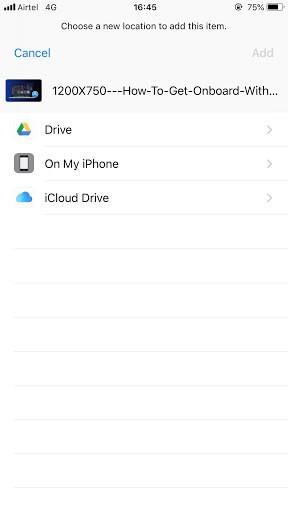
Стъпка 7: Изберете папката.
Стъпка 8: Щракнете върху бутона Добавяне от горната дясна страна.
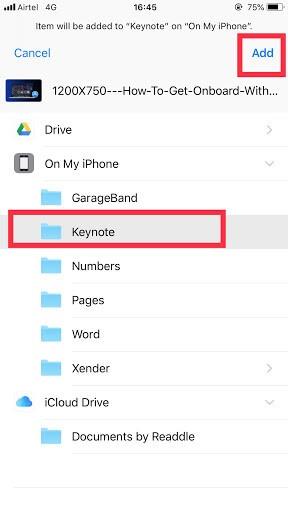
Сега успешно научихте различните начини за изпращане на големи прикачени файлове към имейл на устройства на Apple. Можете да следвате горния метод и лесно да прикачите големите файлове със съдържание като PDF, PPT и Excel файлове към всеки имейл.